2025-04-22 12:30:05来源:sxtmmc 编辑:佚名
对于使用oppo手机的用户来说,设置锁屏显示时间是一项非常实用的功能,它能在手机锁屏时清晰地显示当前时间,方便用户随时查看。本文将详细介绍如何在oppo手机上设置锁屏显示时间,帮助用户轻松实现这一功能。
1. 打开设置应用:首先,找到并打开oppo手机的“设置”应用。
2. 进入桌面锁屏与息屏:在设置菜单中,滑动查找并点击“桌面锁屏与息屏”选项。
3. 选择息屏样式:进入桌面锁屏与息屏界面后,找到并点击“息屏样式”选项。
4. 添加新样式:在息屏样式界面中,点击下方的“+”按钮,添加一个新的息屏样式。
5. 选择时钟:在添加新样式的界面中,选择“时钟”选项,以在锁屏时显示时间。
6. 保存设置:设置完成后,点击右上角的“保存”按钮,保存并退出设置。
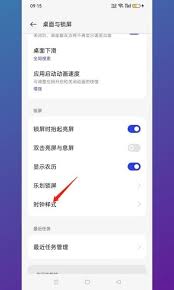
通过以上步骤,用户即可在锁屏时看到显示的时间。此外,用户还可以选择设置“永不”自动锁定,这样手机将一直保持亮屏状态,直到手动关闭或进行其他操作。但请注意,这样设置会消耗更多电量,建议根据个人需求进行选择。
1. 打开设置应用:同样,首先找到并打开“设置”应用。
2. 进入显示与亮度:在设置菜单中,滑动查找并点击“显示与亮度”选项。
3. 进入息屏时钟:在显示与亮度界面中,找到并点击“息屏时钟”选项。
4. 开启息屏时钟:在息屏时钟页面,开启息屏时钟功能。
5. 设置时间:用户还可以选择设定时间,设定从某个时间段开始显示息屏时间,或者关闭设定时间,设置成永久息屏时间。
此外,在息屏时钟设置中,用户还可以选择时钟风格,设置时钟显示的样式,以及纯净息屏模式,只显示时间等个性化选项。不过需要注意的是,当手机电量低于10%且未连接充电器时,息屏时钟功能可能不会显示。
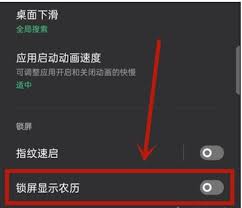
1. 手机型号与系统版本:不同的oppo手机型号和操作系统版本可能支持不同的设置路径和选项。因此,在进行设置前,建议用户先了解自己的手机型号和系统版本,并参考相应的说明进行操作。
2. 电量消耗:锁屏显示时间功能会消耗一定的电量,特别是当手机设置为永不自动锁定时。因此,建议用户根据自己的实际需求进行合理设置,以平衡电量使用与功能需求。
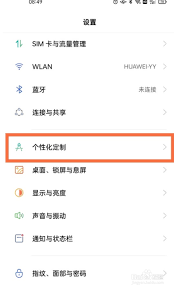
3. 咨询客服:如果在设置过程中遇到问题,用户可以尝试重启手机或咨询oppo客服人员,以获取更详细的帮助和指导。
总之,通过以上方法,用户可以轻松地在oppo手机上设置锁屏显示时间,以满足个性化的需求。希望本文能帮助用户更好地使用这一功能,享受更加便捷的手机使用体验。